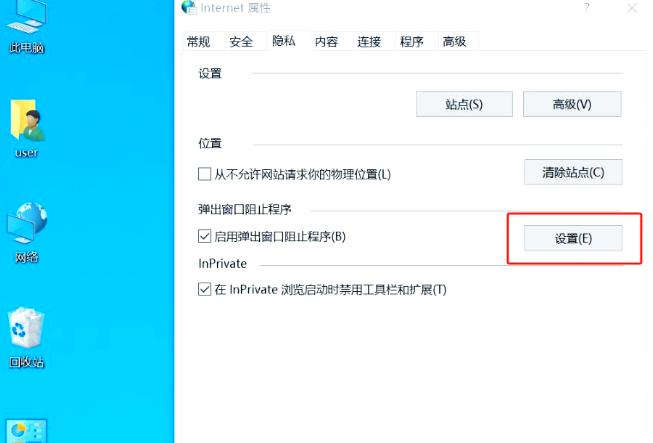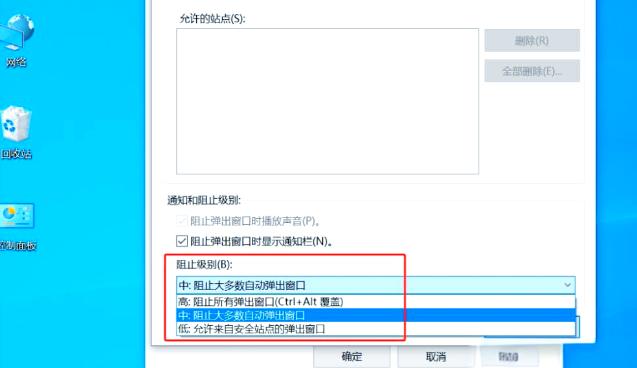应对Windows 10系统中广告的方法有了解Windows 10中的广告来源、关闭开始菜单和任务栏中的广告、禁用通知广告、关闭锁屏广告等。在现代计算机使用中,广告无处不在,尤其是在使用Windows 10操作系统时,广告更是无时无刻不在打扰着用户的正常工作与娱乐。无论是在开始菜单、通知中心还是其他应用程序中,Windows 10都时常会呈现各种广告内容,这让许多用户感到困扰。
一、了解Windows 10中的广告来源
了解广告从何而来是解决问题的第一步。Windows 10中的广告一般来源于以下几个方面:
·
开始菜单:某些应用的推介与推荐。
·
通知中心:系统推送的广告消息。
·
Windows Store:应用内的推广内容。
·
锁屏广告:每天变换的锁屏背景上也可能出现广告信息。
为了有效去除广告,我们需要从这些方面入手。
二、关闭开始菜单和任务栏中的广告
步骤:
·
打开设置:点击“开始”菜单,选择“设置”。
·
选择个性化:在设置窗口中,找到“个性化”选项。
·
关闭推荐内容: 在“开始”选项中,关闭“在开始菜单中显示建议的应用”。在“任务栏”选项中,关闭“显示在任务栏上的应用建议”。
注意:这些设置将帮助您减少开始菜单和任务栏中的广告出现频率。
三、禁用通知广告
Windows 10经常会推送各种通知,其中也包括了不必要的广告。
步骤:
1.
打开设置:进入“设置”菜单。
2.
选择系统:点击“系统”选项。
3.
选择通知与操作:在左侧菜单中选择“通知与操作”。
4.
关闭不必要的通知:您可以逐一关闭不必要应用的通知,甚至可以关闭所有通知。
四、关闭锁屏广告
锁屏广告是Windows 10中一种常见的广告形式,虽然它们有时也提供了一些视觉享受,但往往会夹杂广告内容。
步骤:
1.
打开设置:进入“设置”。
2.
选择个性化:点击“个性化”选项。
3.
选择锁屏:在左侧选择“锁屏”。
4.
选择背景类型:将背景设置为“纯色”或“图片”,而不是“Windows聚焦”或“幻灯片”。
五、使用第三方去广告软件
除了系统自带的设置,许多用户还选择使用第三方软件来应对Windows 10中的广告。以下是一些较为常见的去广告工具:
|
软件名称 |
功能描述 |
|
AdBlock |
广告屏蔽工具,可以有效屏蔽网页广告及视频广告。 |
|
uBlock Origin |
轻量级广告拦截工具,适用于多种浏览器,兼容性好。 |
|
O&O ShutUp10 |
一款隐私保护工具,可以禁用Windows 10中的许多广告和跟踪功能。 |
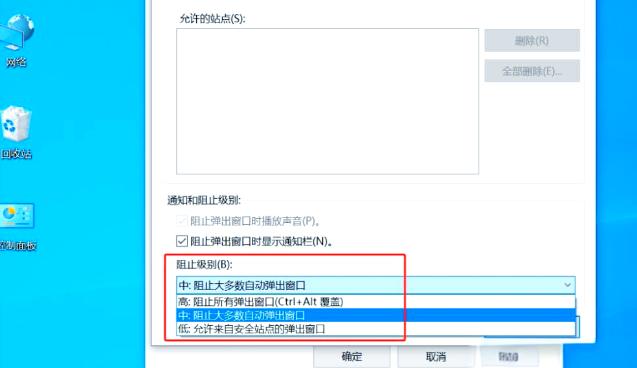
六、修改注册表设置
对于高级用户,可以通过修改Windows注册表来更深入地禁用某些广告功能。
注意:修改注册表有风险,请小心操作,并确保备份注册表。
步骤:
1. 按下Win + R,输入regedit并按回车。
2. 找到以下路径: HKEY_CURRENT_USER\Software\Microsoft\Windows\CurrentVersion\AdvertisingInfo
3. 修改Enabled值为0,以禁用广告。
七、将隐私设置调整至最高
Windows 10提供了一系列的隐私设置,适当调整可以防止不必要的广告和数据收集。
步骤:
1.
打开设置:进入“设置”页面。
2.
选择隐私:点击“隐私”选项。
3.
调整各项设置:逐项检查并关闭您觉得不必要的跟踪与个性化广告选项。
八、定期清理缓存与临时文件
有时候,缓存与临时文件也可能存储了一些广告信息,定期清理可以帮助您减少广告。
步骤:
1. 打开“设置”,进入“系统”选项。
2. 选择“存储”,点击“临时文件”。
3. 选择要删除的临时文件进行清理。
在Windows 10中,广告常常伴随着用户的日常使用体验,通过上述这些方法和技巧,您可以有效减少甚至去除这些烦人的广告内容。保持电脑的整洁,不仅能让您的使用体验更加顺畅,还有助于保护您的隐私与安全。
|
知识点 |
描述 |
|
关闭开始菜单的广告 |
在“设置”>“个性化”>“开始”中关闭推荐内容。 |
|
禁用通知广告 |
在“设置”>“系统”>“通知与操作”中关闭不必要的通知。 |
|
关闭锁屏广告 |
在“设置”>“个性化”>“锁屏”中设置为“纯色”或“图片”。 |
|
使用第三方去广告软件 |
如AdBlock、uBlock Origin、O&O ShutUp10等。 |
|
修改注册表设置 |
通过regedit修改广告注册表值。 |
|
调整隐私设置 |
在“设置”>“隐私”中关闭不必要的跟踪与广告个性化设置。 |
|
定期清理缓存与临时文件 |
在“设置”>“系统”>“存储”中清理临时文件,减少广告潜在来源。 |